Запрос в google sheets: как соединить две таблицы
Часто вам может потребоваться использовать функцию QUERY() в Google Sheets для объединения двух таблиц.
К сожалению, функция JOIN() не существует в функции QUERY() , но вы можете использовать следующую формулу в качестве обходного пути для объединения двух таблиц:
=ArrayFormula(
{
A2:B6 ,
vlookup( A2:A6 , D2:E6 ,COLUMN(Indirect(" R1C2:R1C "&COLUMNS( D2:E6 ),0)),0)
}
)
Эта конкретная формула выполняет левое соединение для таблиц, расположенных в диапазонах A2:B6 и D2:E6 .
Следующий пример показывает, как использовать эту формулу на практике.
Пример: объединение двух таблиц в Google Таблицах.
Допустим, у нас есть следующие две таблицы в Google Sheets, содержащие информацию о различных баскетбольных командах:
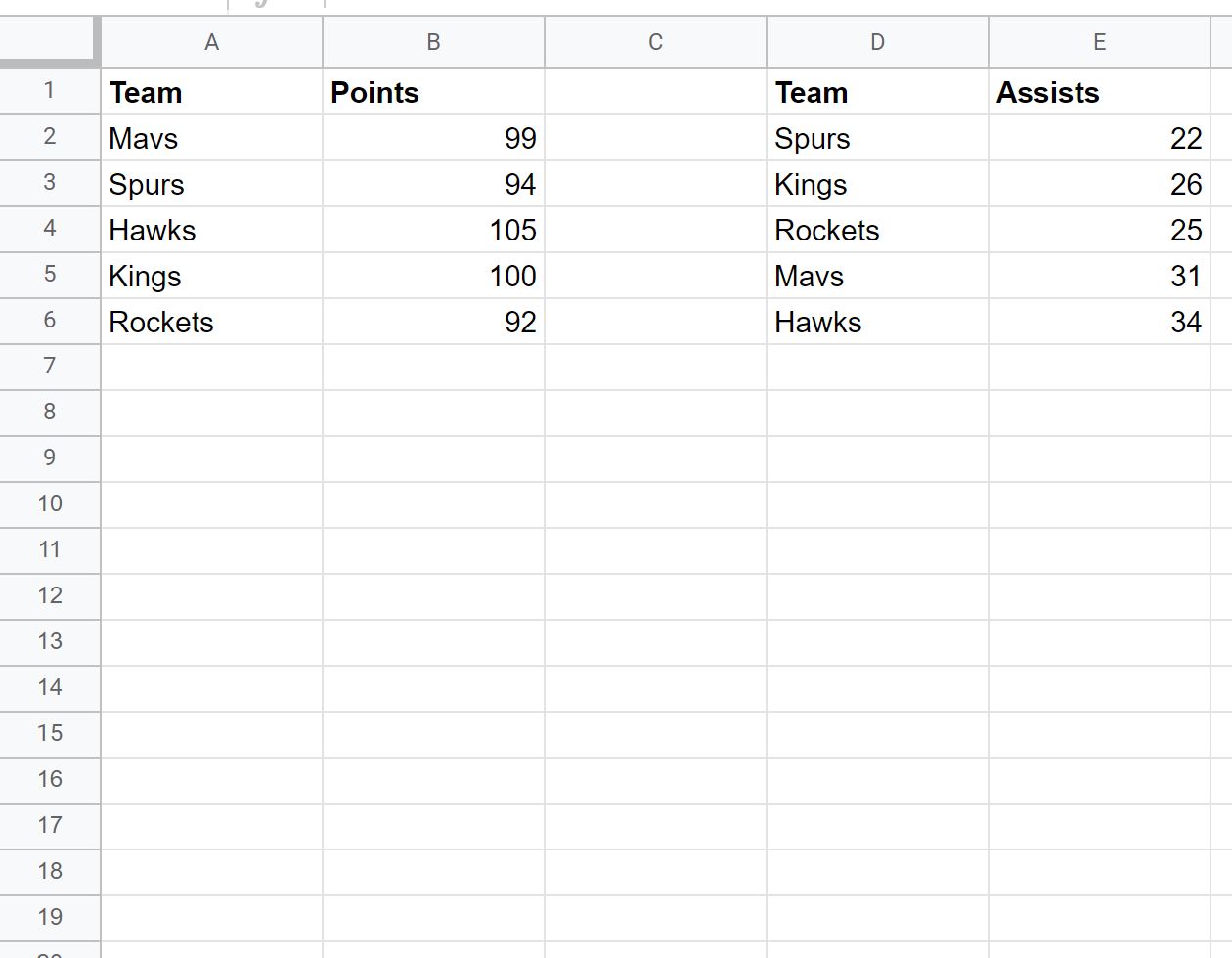
Мы можем использовать следующую формулу, чтобы выполнить левое соединение обеих таблиц и вернуть таблицу, содержащую название команды, очки и передачи для каждой команды в левой таблице:
=ArrayFormula(
{
A2:B6 ,
vlookup( A2:A6 , D2:E6 ,COLUMN(Indirect(" R1C2:R1C "&COLUMNS( D2:E6 ),0)),0)
}
)
На следующем снимке экрана показано, как использовать эту формулу на практике:
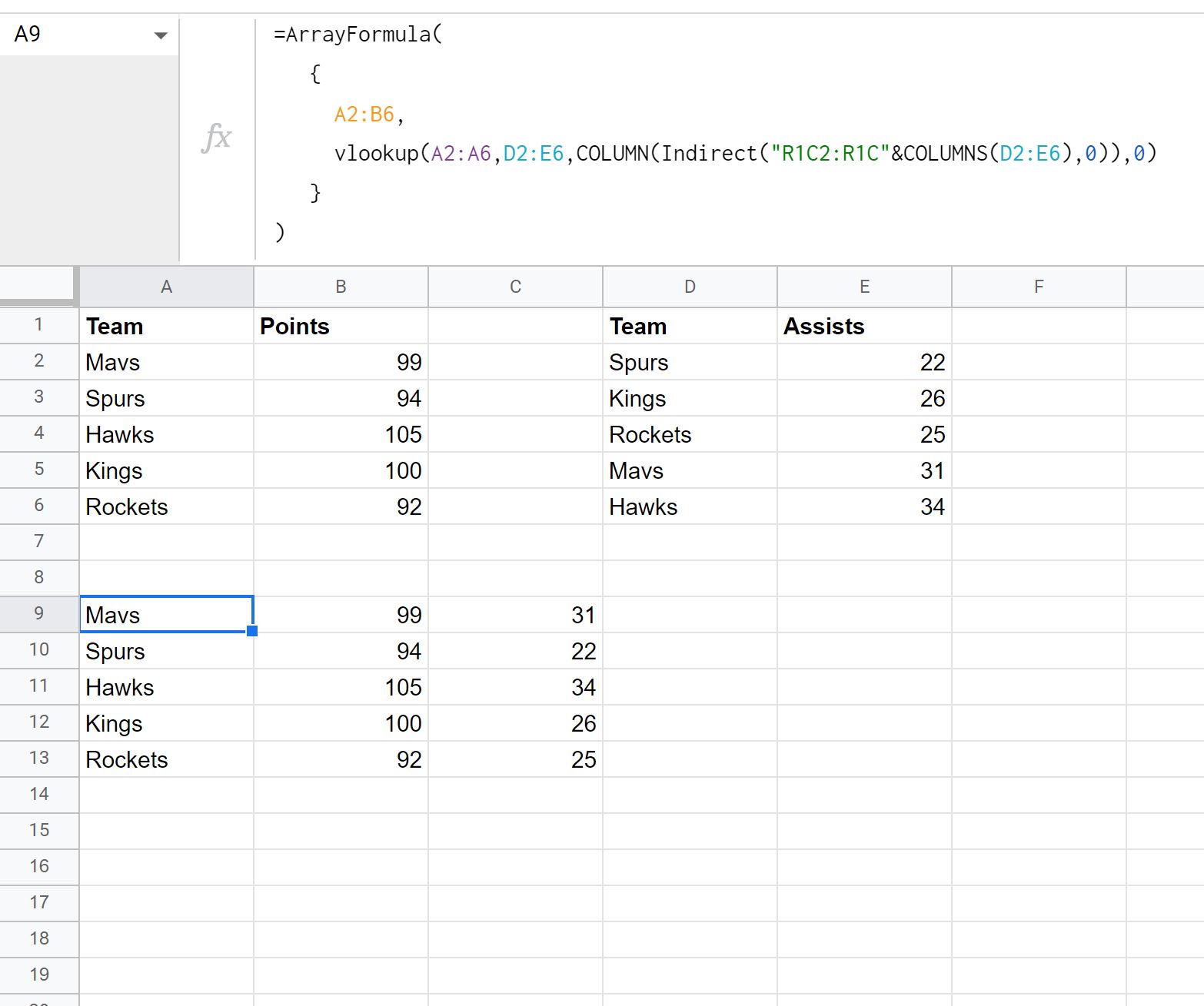
Обратите внимание, что результатом является таблица, содержащая название команды, очки и результативные передачи для каждой команды в таблице слева.
Примечание . Если команда из левой таблицы не существует в правой таблице, в столбце «Помощи» результирующей таблицы будет возвращено значение #Н/Д .
Дополнительные ресурсы
В следующих руководствах объясняется, как выполнять другие распространенные задачи в Google Таблицах.
Запрос в Google Sheets: как выполнить запрос из другого листа
Запрос Google Таблиц: выберите строки, содержащие строку
Запрос в Google Таблицах: как использовать группировку по